|
LUZ Y COLOR 
Grazie Yedralina per il permesso di tradurre questo tutorial 
qui puoi trovare qualche risposta ai tuoi dubbi. Se l'argomento che ti interessa non è presente, ti prego di segluzycolorrmelo. Questo tutorial è stato realizzato con PSP2020 e tradotto con PSPX7, ma può essere eseguito anche con le altre versioni di PSP. Dalla versione X4, il comando Immagine>Rifletti è stato sostituito con Immagine>Capovolgi in orizzontale, e il comando Immagine>Capovolgi con Immagine>Capovolgi in verticale. Nelle versioni X5 e X6, le funzioni sono state migliorate rendendo disponibile il menu Oggetti. Con la nuova versione X7, sono tornati Rifletti>Capovolgi, ma con nuove varianti. Vedi la scheda sull'argomento qui  traduzione in francese/traduction en français traduzione in francese/traduction en français  qui/ici qui/ici traduzione in inglese/english translation traduzione in inglese/english translation  qui/here qui/here Versioni/Versions qui Versioni/Versions qui Occorrente:  Il materiale è di Yedralina. (in questa pagina trovi i links ai siti dei creatori di tubes)  se hai problemi con i filtri, consulta la mia sezione filtri qui Filters Unlimited 2.0 qui Mehdi - Weaver qui Mura's Meister - Copies qui VM Toolbox - Zoom Blur qui Alien Skin Eye Candy 5 Impact - Glass qui Carolaine and Sensibility - CS-HLines qui I filtri VM Toolbox si possono usare da soli o importati in Filters Unlimited (come fare vedi qui) Se un filtro fornito appare con questa icona  non esitare a cambiare modalità di miscelatura e opacità secondo i colori utilizzati. Nelle ultime versioni di PSP non c'è il gradiente di primo piano/sfondo (Corel_06_029) Puoi usare i gradienti delle versioni precedenti. Trovi i gradienti Corel X qui. Metti il preset Cliccando sul file una o due volte (a seconda delle tue impostazioni), automaticamente il preset si installerà nella cartella corretta. perché uno o due clic vedi qui  Metti il preset Emboss 5 nella cartella Impostazioni predefinite. Metti la selezione nella cartella Selezioni. Colori utilizzati 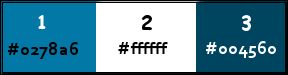 1. Imposta il colore di primo piano con #0278a6, e il colore di sfondo con il colore bianco #ffffff. 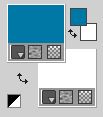 2. Passa il colore di primo piano a Gradiente di primo piano/sfondo, stile Radiale  3. Apri una nuova immagine trasparente 950 x 650 pixels. Riempi  l'immagine trasparente con il gradiente. l'immagine trasparente con il gradiente.4. Effetti>Plugins>Mehdi - Weaver. 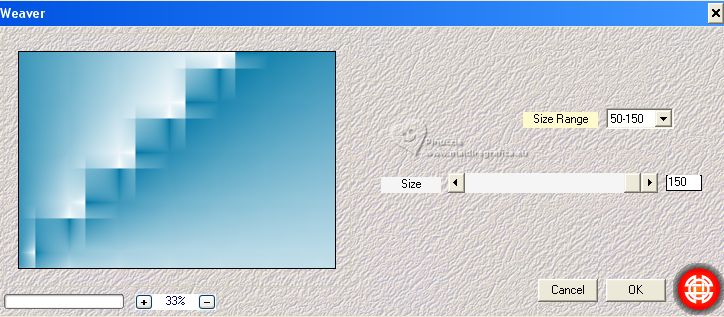 5. Regola>Messa a fuoco>Accentua Messa a fuoco. 6. Effetti>Effetti di riflesso>Specchio rotante. 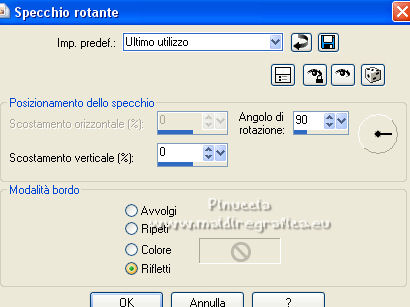 7. Ripeti Effetti>Effetti di riflesso>Specchio rotante - angolo di rotazione 180  8. Livelli>Duplica. Immagine>Ridimensiona, al 35%, tutti i livelli non selezionato. 9. Effetti>Plugins>Mura's Meister - Copies. 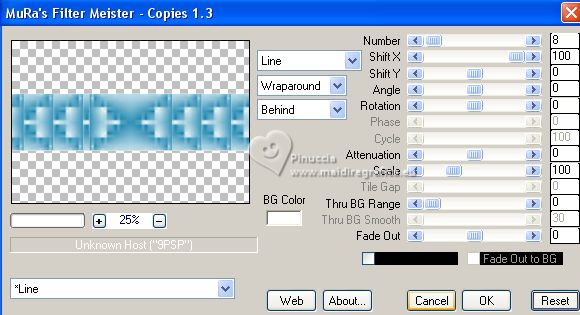 10. Tasto K sulla tastiera per attivare lo strumento Puntatore  e imposta Posizione X: 2,00 e Posizione Y: 146,00.  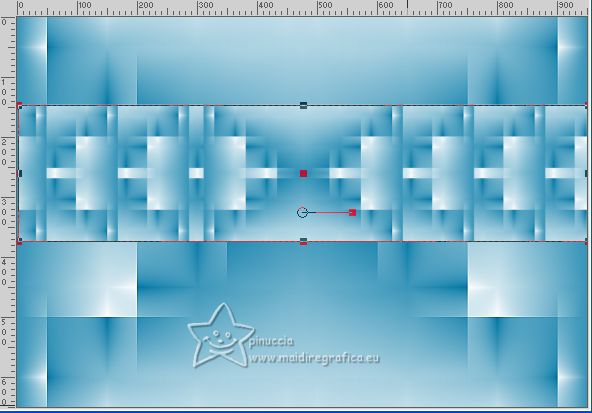 Tasto M per deselezionare lo strumento. 11. Effetti>Effetti di riflesso>Specchio rotante, con i settaggi precedenti.  12. Effetti>Effetti 3D>Sfalsa ombra, colore 3 #004560.  13. Livelli>Duplica. Effetti>Plugins>VM Toolbox - Zoom Blur, con i settaggi standard. 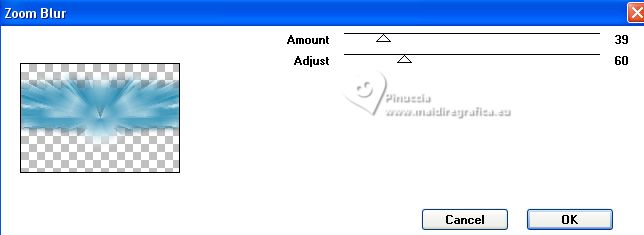 14. Effetti>Effetti geometrici>Inclina.  15. Livelli>Nuovo livello raster. Selezione>Carica/Salva selezione>Carica selezione da disco. Cerca e carica la selezione ©Yedralina_Sel066.  Riempi  la selezione con il colore bianco di sfondo. la selezione con il colore bianco di sfondo.16. Selezione>Modifica>Contrai - 2 pixels. Premi sulla tastiera il tasto CANC  17. Selezione>Modifica>Contrai - 2 pixels. Riempi  la selezione con il gradiente. la selezione con il gradiente.18. Regola>Sfocatura>Sfocatura radiale.  Mantieni selezionato. 19. Livelli>Nuovo livello raster. Apri il misted 2039©Yedralina  Cancella il watermark e vai a Modifica>Copia. Minimizza il tube. Torna al tuo lavoro e vai a Modifica>Incolla nella selezione. Regola>Messa a fuoco>Metti a fuoco. 20. Effetti>Plugins>Alien Skin Eye Candy 5 Impact - Glass. Seleziona il preset ©Yedralina_Glass9 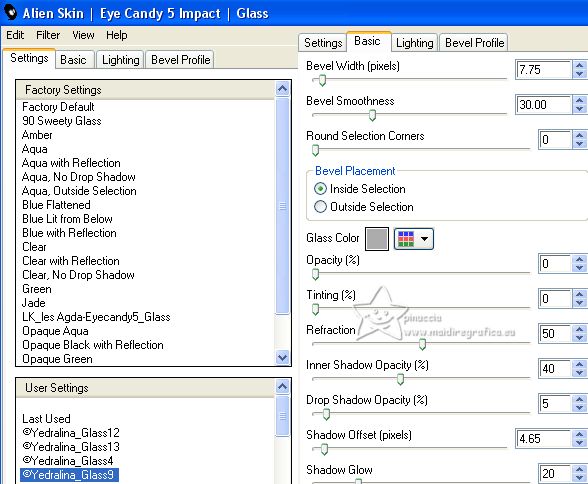 21. Livelli>Unisci>Unisci giù. Selezione>Deseleziona. 22. Livelli>Duplica. Effetti>Effetti di immagine>Scostamento.  23. Livelli>Duplica. Effetti>Effetti di immagine>Scostamento.  24.Livelli>Unisci>Unisci giù - 2 volte. 25. Effetti>Effetti di riflesso>Specchio rotante.  26. Effetti>Effetti 3D>Sfalsa ombra, colore 3 #004560  27. Apri il tube Deco00301©Yedralina 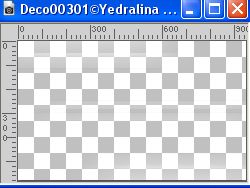 Modifica>Copia. Torna al tuo lavoro e vai a Modifica>Incolla come nuovo livello. Non spostarlo. 28. Cambia la modalità di miscelatura di questo livello in Sovrapponi.  29. Attiva nuovamente il misted 2039©Yedralina e vai a Modifica>Copia. Torna al tuo lavoro e vai a Modifica>Incolla come nuovo livello. Immagine>Ridimensiona, se necessario, per il tube fornito ho ridotto al 35%. Regola>Messa a fuoco>Metti a fuoco. Posiziona  il tube come nell'esempio. il tube come nell'esempio.Facoltativo: dipende dal tube usato: Livelli>Disponi>Sposta giù - 2 volte.  30. Attiva il livello di sfondo, Raster 1. Effetti>Filtro definito dall'utente - seleziona il preset Emboss 5 e ok.  31. Attiva il livello Copia 2 di Raster 1.  32. Modifica>Copia. Modifica>Incolla come nuova immagine, 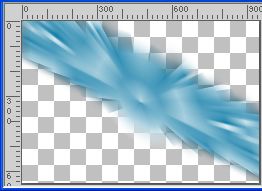 e minimizza questa immagine che ti potrà servire se la perderai dalla memoria. 33. Torna al tuo lavoro. Immagine>Aggiungi bordatura, 1 pixel, simmetriche, colore di sfondo. Immagine>Aggiungi bordatura, 1 pixel, simmetriche, colore di primo piano. 34. Selezione>Seleziona tutto. Immagine>Aggiungi bordatura, 45 pixels, simmetriche, con un colore qualsiasi. Selezione>Inverti. 35. Cambia i settaggi del gradiente, stile Lineare.  Riempi  la selezione con il gradiente. la selezione con il gradiente.35. Effetti>Effetti 3D>Sfalsa ombra, colore 3 #004560.  36. Effetti>Plugins>Carolaine and Sensibility - CS-HLines.  Mantieni selezionato. 37. Livelli>Nuovo livello raster. Modifica>Incolla nella selezione (l'immagine minimizzata al punto 32 è sempre in memoria). 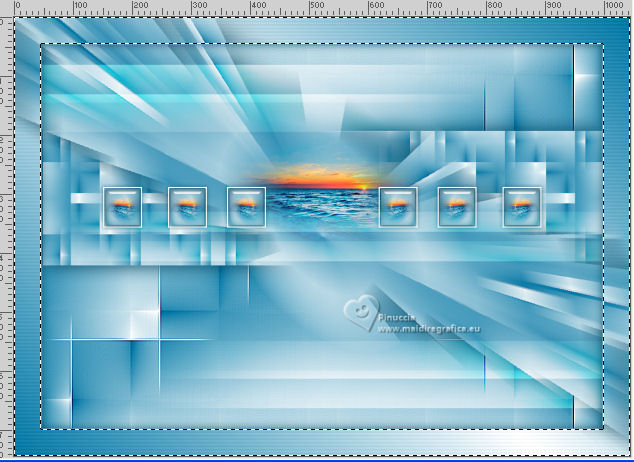 Selezione>Deseleziona. 38. Apri il tube principale 2084©Yedralina  Cancella il watermark e vai a Modifica>Copia. Torna al tuo lavoro e vai a Modifica>Incolla come nuovo livello. Immagine>Ridimensiona, se necessario, per il tube fornito ho ridotto al 65%. Posiziona  il tube sulla destra o come preferisci. il tube sulla destra o come preferisci.39. Livelli>Duplica. Regola>Sfocatura>Sfocatura gaussiana - raggio 25.  Cambia la modalità di miscelatura di questo livello in Luminanza. Livelli>Disponi>Sposta giù. 40. Attiva il livello superiore. Apri il tube decorativo 2311©Yedralina  Cancella il watermark e vai a Modifica>Copia. Torna al tuo lavoro e vai a Modifica>Incolla come nuovo livello. Immagine>Ridimensiona, se necessario, per il tube fornito ho ridotto al 45%. Sposta  il tube a sinistra, o come preferisci. il tube a sinistra, o come preferisci.41. Come per il tube principale: Livelli>Duplica. Regola>Sfocatura>Sfocatura gaussiana - raggio 25.  Cambia la modalità di miscelatura di questo livello in Luminanza. Livelli>Disponi>Sposta giù. 32. Immagine>Aggiungi bordatura, 1 pixel, simmetriche, colore 3 #004560. 33. Immagine>Ridimensiona, 1000 pixels di larghezza, tutti i livelli selezionato. 34. Firma il tuo lavoro su un nuovo livello. Livelli>Unisci>Unisci tutto e salva in formato jpg. Per i tubes di questi esempi grazie Kad e Yedralina.  Luz Cristina e Yvonne    Puoi scrivermi se hai problemi o dubbi, o trovi un link che non funziona, o soltanto per un saluto. |